利用文件资源管理器目录栏快速git bash
博主原创文章,转载请说明出处,但是不说我也管不了你🏳️
前言
自从升级了win11,那个二级右键菜单越用越不得劲。本来就要多点一下,多点那一下还要一卡一卡的。终于还是在我用右键git bash here的时候,我实在忍不住了——太慢太卡了!以前我0.5秒就可以打开,现在需要1.5秒,这能忍?
遂CV大法开启,看看网上能有什么快捷教程可以用的(我记得以前装git的时候看到了一个类似教程,但是我对此并不感冒),结果搜了一圈,全是一些乱七八糟牛头不对马嘴的答案,最终放弃,只能自己创造答案。
本教程主要实现的功能为:在文件资源管理器中的目录栏键入关键字后,快速启动“git bash here”。注意:本教程仅适用于windows10+系统。
正文
一、快速实现
1.创建批处理任务脚本(bat文件)
在git的安装目录下(为什么是这里?因为方便,随便甩哪也无所谓)创建一个txt文件,将以下代码修改后复制粘贴到文件中:
1 | |
需修改部分为D:\program" "files\Git\git-bash.exe,将这里改为你自己的git-bash.exe路径,中间有个" "是表示此处有空格。保存文件后,修改后缀名为bat,文件名修改为gbh。
2.添加系统环境变量
进入设置,在设置搜索框搜索“高级系统设置”,进入“高级系统设置”:
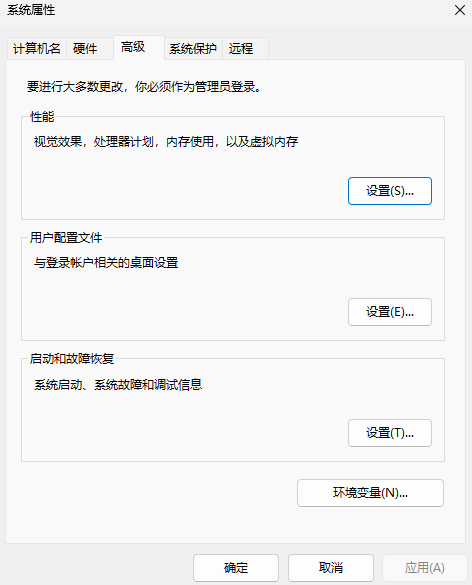
如上图,点击环境变量开始添加环境变量。进入后可以看到一个是用户变量窗口,一个是系统变量窗口。
选择系统变量窗口下的新建变量,变量名填gbh(可以随便写,但是需要和上一步中的文件名保持一致),变量值填git-bash.exe的上一级目录,例如D:\program" "files\Git\,点击确定保存。
随后在系统变量窗口里找到变量名为Path的变量,双击后进入变量详情页,点击新建创建一个变量值,值为%gbh%。注意三个gbh名中任意一个发生了修改例如改成git-bash-here,都要保证另外两个同时修改为git-bash-here。
操作完后,点击确定保存。注意不点击确定是保存不了的。
3.开始使用
打开资源管理器,在任意目录下的目录栏输入gbh即可快速实现右键中的git bash here。
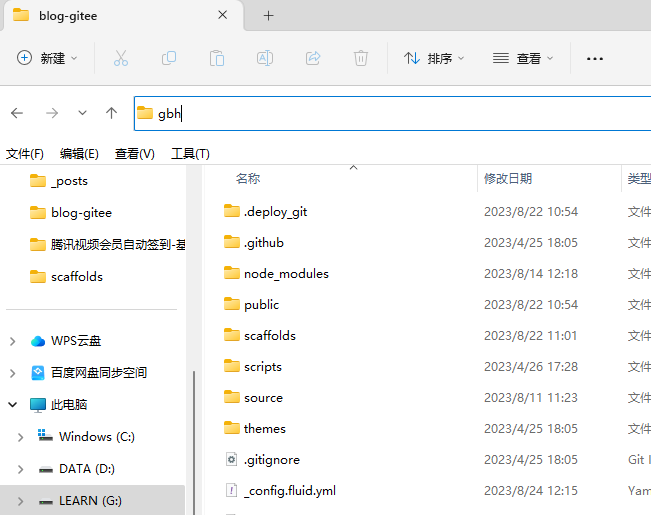
二、原理粗略解释
具体什么原理我也不知道,因为这是我自己试出来的。因为我就只知道一个在目录栏里输入cmd就可以快速打开cmd。于是我就顺藤摸瓜,发现目录栏里的关键字可以和环境变量里的Path变量值匹配,而且还可以根据这个变量值自动寻找这个值对应路径下面的bat运行,其中bat的名字是和关键字是一样的。关于bat文件中那段代码start意思就是运行对应文件的意思。就这样了,其他具体的也懒得去深究了,因为对我没太大帮助。